วิธีเปิดใช้งาน Telnet ใน Windows 10
Teletype Networkหรือที่เรียกกันทั่วไปว่าTelnetเป็นโปรโตคอลเครือข่ายที่มาก่อนTransmission Control Protocols ( TCP ) และInternet Protocols (IP) ที่ใช้อยู่ในปัจจุบัน Telnetพัฒนาขึ้นในปี 1969 ใช้อินเทอร์เฟซบรรทัดคำสั่งอย่างง่าย( simple command-line interface)ซึ่งส่วนใหญ่ใช้เพื่อสร้างการเชื่อมต่อระยะไกลระหว่างสองระบบที่แตกต่างกันและสื่อสารระหว่างกัน ดังนั้นจะเปิดใช้งาน Telnet บน Windows Server 2019 หรือ 2016 ได้อย่างไร (how to enable Telnet on Windows Server 2019 or 2016?)โปรโตคอล เครือข่าย Telnetประกอบด้วยบริการที่แตกต่างกันสองบริการ: Telnet Client & Telnet Server. ผู้ใช้ที่ต้องการควบคุมระบบหรือเซิร์ฟเวอร์ระยะไกลควรเรียกใช้ ไคลเอ็นต์ Telnetในขณะที่ระบบอื่นเรียกใช้เซิร์ฟเวอร์Telnet เราขอนำเสนอคำแนะนำที่สมบูรณ์แบบซึ่งจะช่วยให้คุณเรียนรู้วิธีเปิดใช้งานTelnetในWindows 7/10

วิธีเปิดใช้งาน Telnet ใน Windows 7 หรือ 10(How to Enable Telnet in Windows 7 or 10)
เนื่องจาก โปรโตคอลเครือข่าย Telnetได้รับการพัฒนาในช่วงหลายปีที่ผ่านมาอินเทอร์เน็ตจึงไม่มีรูปแบบการเข้ารหัสใด ๆ(it lacks any form of encryption)และคำสั่งระหว่างเซิร์ฟเวอร์ Telnet และไคลเอ็นต์จะได้รับการแลกเปลี่ยนเป็นข้อความธรรมดา ในทศวรรษ 1990 เมื่ออินเทอร์เน็ตและคอมพิวเตอร์พร้อมให้บริการแก่ผู้ชมจำนวนมากขึ้น ความกังวลเรื่องความปลอดภัยในการสื่อสารเริ่มเพิ่มมากขึ้น ข้อกังวลเหล่านี้ทำให้Telnetถูกแทนที่ด้วยSecure Shell Protocols ( SSH ) ซึ่งเข้ารหัสข้อมูลก่อนส่งและรับรองความถูกต้องของการเชื่อมต่อโดยใช้ใบรับรอง อย่างไรก็ตามโปรโตคอล Telnet(Telnet protocols)ยังไม่ตายและถูกฝัง แต่ยังคงถูกใช้เพื่อ:
- ส่งคำสั่ง & จัดการเซิร์ฟเวอร์จากระยะไกลเพื่อเรียกใช้โปรแกรม เข้าถึงไฟล์ & ลบข้อมูล
- จัดการและกำหนดค่าอุปกรณ์เครือข่ายใหม่ เช่น เราเตอร์และสวิตช์
- ทดสอบการเชื่อมต่อ TCP
- ตรวจสอบสถานะพอร์ต
- เชื่อมต่อRF Terminals , เครื่องสแกน บาร์โค้ด(Barcode)และอุปกรณ์รวบรวมข้อมูลที่คล้ายกัน
การถ่ายโอน ข้อมูล(Data)ในรูปแบบข้อความอย่างง่ายโดยTelnetแสดงถึงความเร็วที่เร็วขึ้น(faster speed)และขั้นตอนการตั้งค่า ที่ง่ายดาย(easy setup)
Windowsทุกรุ่นมีTelnet Clientติดตั้งไว้ล่วงหน้า แม้ว่าในWindows 10ไคลเอ็นต์จะถูกปิดใช้งานโดยค่าเริ่มต้น(disabled by default)และต้องเปิดใช้งานด้วยตนเอง อ่านTop 30 ไคลเอนต์ IRC ที่ดีที่สุดสำหรับ Windows(op 30 Best IRC clients for Windows)ด้วย มีเพียงสองวิธีในการเปิดใช้Telnet Windows Server 2019/2016หรือ Windows 7/10
วิธีที่ 1: การใช้แผงควบคุม
(Method 1: Using Control Panel
)
วิธีแรกในการเปิดใช้คือการใช้อินเทอร์เฟซการตั้งค่าของแผงควบคุม (Control Panel)ต่อไปนี้เป็นวิธีเปิดใช้งานTelnetในWindows 7หรือ 10:
1. กดปุ่มWindowsแล้วพิมพ์แผง(Control Panel)ควบคุม คลิกที่เปิด(Open)เพื่อเปิดใช้งาน

2. ตั้งค่าView by > Small iconsและคลิกที่Programs and Featuresดังภาพด้านล่าง

3. คลิก ตัวเลือก เปิดหรือปิดคุณลักษณะของ Windows(Turn Windows features on or off)จากบานหน้าต่างด้านซ้าย

4. เลื่อน(Scroll)รายการลงมาและเลือกช่องทำเครื่องหมายTelnet Clientตามที่ไฮไลต์ด้านล่าง

5. คลิกที่ตกลง(OK )เพื่อบันทึกการเปลี่ยนแปลง
อ่านเพิ่มเติม: (Also Read:) แสดงแผงควบคุมในเมนู WinX ใน Windows 10(Show Control Panel in WinX Menu in Windows 10)
วิธีที่ 2: การใช้ Command Prompt
(Method 2: Using Command Prompt
)
คุณยังสามารถเปิดใช้งาน Telnet ได้ด้วยการเรียกใช้บรรทัดคำสั่งเดียวในCommand Prompt(Command Prompt)หรือWindows Powershell
หมายเหตุ:(Note:)ควรเปิดใช้ทั้งCommand PromptและWindows Powershell ด้วยสิทธิ์ระดับผู้ดูแลระบบเพื่อเปิดใช้ งานTelnet
ต่อไปนี้เป็นวิธีเปิดใช้งานTelnetในWindows 7หรือ 10 โดยใช้คำสั่งDISM :
1. ในแถบค้นหา(Search bar) ที่ อยู่บนแถบงาน ให้พิมพ์cmd
2. คลิก ตัวเลือก Run as administratorเพื่อเปิด Command Prompt
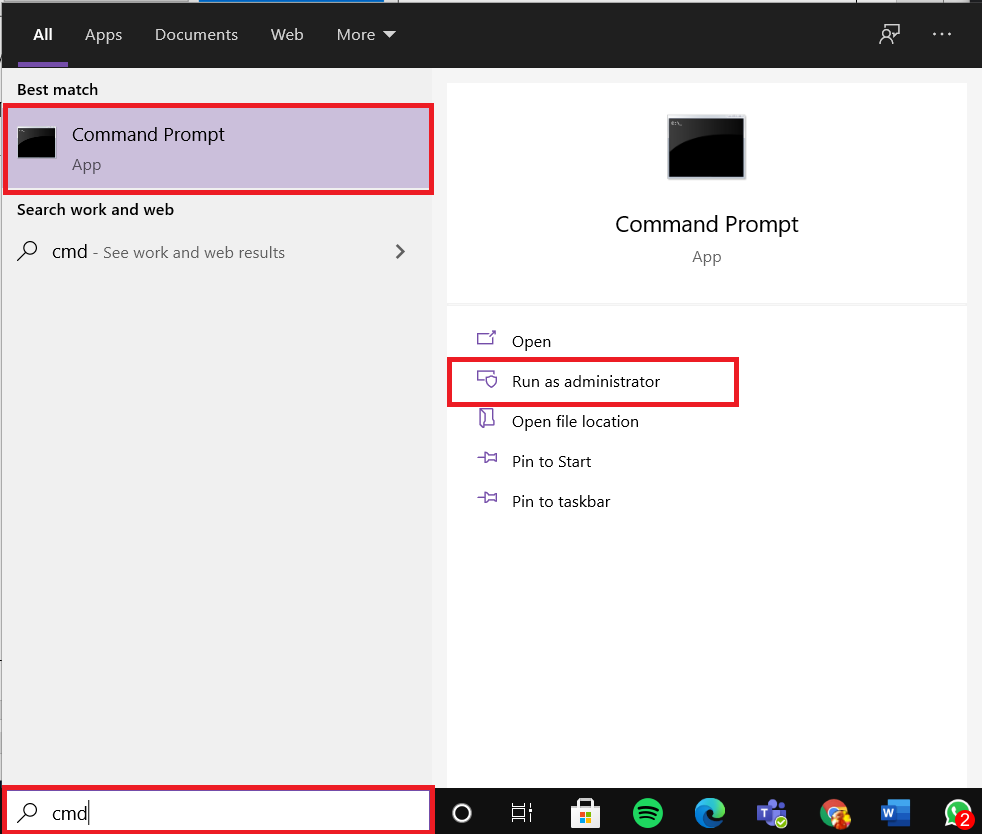
3. พิมพ์คำสั่งที่กำหนดและกดปุ่มEnter:(Enter key:)
dism /online /Enable-Feature /FeatureName:TelnetClient

นี่คือวิธีการเปิดใช้งานTelnetในWindows 7/10ตอนนี้คุณสามารถเริ่มใช้ คุณสมบัติ Telnetและเชื่อมต่อกับTelnet Server ระยะไกล ได้แล้ว
อ่านเพิ่มเติม: (Also Read: )ลบโฟลเดอร์หรือไฟล์โดยใช้ Command Prompt (CMD)(Delete a Folder or File using Command Prompt (CMD))
การใช้(Casual Uses of )Telnet แบบ สบาย ๆ(Telnet)
แม้ว่า โปรโตคอล Telnetอาจถือว่าล้าสมัยสำหรับหลายๆ คน แต่ผู้ที่ชื่นชอบยังคงรักษาโปรโตคอลนี้ไว้ในรูปแบบต่างๆ
ตัวเลือกที่ 1: ดู Star Wars(Option 1: Watch Star Wars)
ในศตวรรษที่ 21 กรณีที่มีชื่อเสียงและไม่เป็นทางการของTelnetคือการดูStar Wars เวอร์ชัน ASCII(ASCII version of Star Wars)ใน หน้าต่าง Command Promptดังนี้:
1. เปิดCommand Prompt ในฐานะผู้ดูแลระบบ(Command Prompt as administrator)ตามคำแนะนำในวิธีที่(Method 2) 2
2. พิมพ์Telnet Towel.blinkenlights.nlแล้วกดEnterเพื่อดำเนินการ
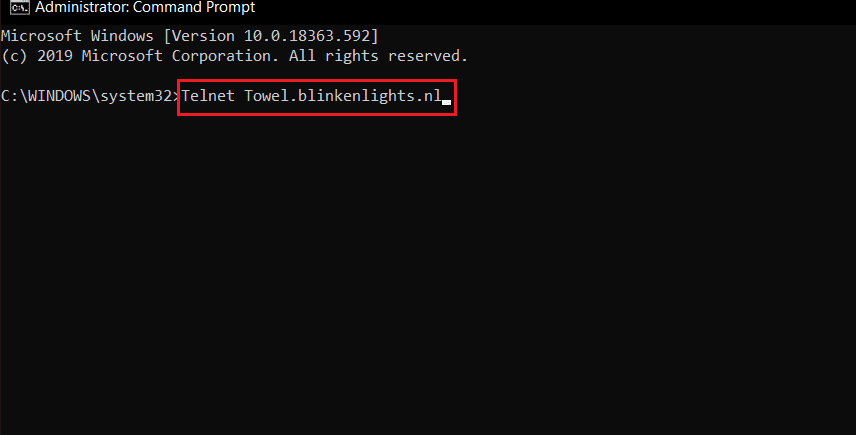
3. ตอนนี้ นั่งลงและสนุกกับGeorge Lucas, Star Wars : A New Hope (ตอนที่ IV)(George Lucas, Star Wars : A New Hope (Episode IV))ในแบบที่คุณไม่เคยรู้ว่ามีอยู่จริง

ตัวเลือกที่ 2: เล่นหมากรุก
(Option 2: Play Chess
)
ทำตามขั้นตอนด้านล่างเพื่อเล่นหมากรุกในCommand Promptด้วยความช่วยเหลือของ Telnet:
1. เปิดCommand Prompt ในฐานะผู้ดูแลระบบ(Command Prompt as administrator )เหมือนเดิม
2. พิมพ์Telnetแล้วกดEnterเพื่อเปิดใช้งาน
3. จากนั้นพิมพ์o freechess.org 5000แล้วกดEnter(Enter key)

4. รอให้Free Internet Chess Serverถูกตั้งค่า ป้อนชื่อผู้ใช้(username) ใหม่ และเริ่มเล่น

หากคุณก็เช่นกัน รู้จักกลเม็ดเด็ด ๆ เหล่านี้กับ ไคลเอนต์ Telnetแบ่งปันสิ่งเดียวกันกับเราและผู้อ่านคนอื่นๆ ในส่วนความคิดเห็นด้านล่าง
คำถามที่พบบ่อย (FAQ)(Frequently Asked Questions (FAQs))
ไตรมาสที่ 1 (Q1.)Telnet พร้อมใช้งานใน Windows 10 หรือไม่
ตอบ (Ans.)คุณลักษณะTelnetมีอยู่ในWindows 7, 8 และ(Windows 7, 8 & 10) 10 ตามค่าเริ่มต้นTelnetจะถูกปิดใช้งานในWindows(Windows 10) 10
ไตรมาสที่ 2 (Q2.)ฉันจะตั้งค่าTelnetในWindows 10ได้อย่างไร
ตอบ (Ans.)คุณสามารถตั้งค่าTelnetในWindows 10 ได้ จากแผงควบคุม(Control Panel)หรือ พรอม ต์คำสั่ง (Command Prompt)ทำตามวิธีการที่อธิบายไว้ในคำแนะนำของเราเพื่อทำเช่นเดียวกัน
ไตรมาสที่ 3 (Q3.)ฉันจะเปิดใช้งาน telnet จากCommand PromptในWindows 10ได้อย่างไร
ตอบ (Ans.) เพียง(Simply)รันคำสั่งที่กำหนดในหน้าต่างพรอมต์คำสั่ง ที่ทำงานด้วยสิทธิ์ระดับผู้ดูแล:(Command Prompt)
dism /online /Enable-Feature /FeatureName:TelnetClient
ที่แนะนำ:(Recommended:)
- C:\windows\system32\config\systemprofile\Desktop is Unavailable: Fixed
- 3 วิธีในการฆ่ากระบวนการใน Windows 10(3 Ways To Kill A Process In Windows 10)
- วิธีดาวน์โหลด GIF จาก GIPHY(How to Download GIF from GIPHY)
- แก้ไขข้อผิดพลาด TVAPP-00100 บน Xfinity Stream(Fix Error TVAPP-00100 on Xfinity Stream)
เราหวังว่าคู่มือนี้จะเป็นประโยชน์ และคุณสามารถเรียนรู้ วิธีเปิดใช้ งานhow to enable Telnet in Windows 7/10หากคุณมีข้อสงสัยหรือข้อเสนอแนะโปรดทิ้งไว้ในส่วนความคิดเห็น
Related posts
ปิดใช้งาน Pinch Zoom Feature ใน Windows 10
การสร้าง Full System Image Backup ใน Windows 10 [คู่มือที่ดีที่สุด]
วิธีการสร้าง System Image Backup ใน Windows 10
วิธีการลบ Volume or Drive Partition ใน Windows 10
วิธีการปิดใช้งาน Sticky Corners ใน Windows 10
Create Control Panel All Tasks Shortcut ใน Windows 10
ปิดใช้งาน User Account Control (UAC) ใน Windows 10
ปิดใช้งาน Desktop Background Image ใน Windows 10
Fix Task Host Window Prevents Shut Down ใน Windows 10
วิธีเปิดใช้งาน Wallpaper Slideshow ใน Windows 10
เพิ่ม Printer ใน Windows 10 [guide]
วิธีการที่ใช้ใน Fn Key Lock Windows 10
Fix Function คีย์ไม่ทำงานกับ Windows 10
วิธีการทำงาน JAR Files บน Windows 10
Fix VCRUNTIME140.dll หายไปจาก Windows 10
Find Security Identifier (SID) ของ User ใน Windows 10
Allow or Prevent Devices ตื่น Computer ใน Windows 10
วิธีการแบ่งปัน Setup Network Files บน Windows 10
Fix Keyboard ไม่พิมพ์ในฉบับ Windows 10
Fix Alt+Tab ไม่ทำงานใน Windows 10
